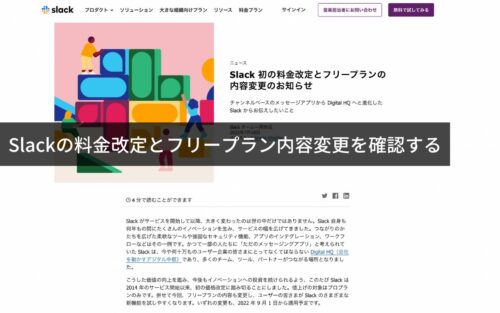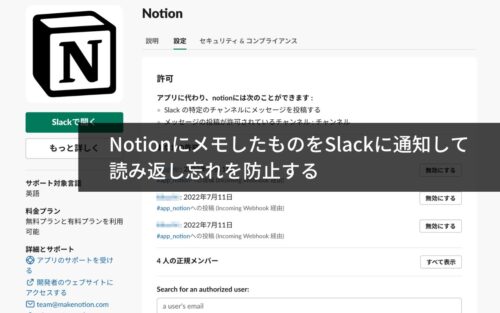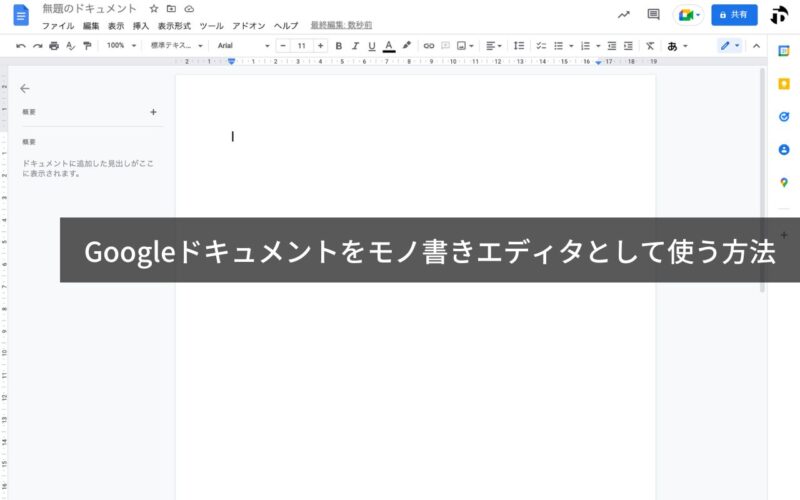
Google Workspaceの導入にあわせて、Googleドキュメントをモノ書きエディタとして使うことにしました。
標準の設定では使いにくいのですが、設定を一カ所変えるだけで理想的なモノ書きエディタになります。
モノ書きエディタに求めるもの
モノ書きエディタはこれまであれこれ使ってきましたが、今回Google Workspaceを導入するに際して、有料サービスを使うんだからできるだけ活用してモトを取ろう!というセコい考え(笑)もあり、Googleドキュメントをモノ書きエディタとして使おうということになった次第です。
ワタシがモノ書きエディタに求めるものは下記の点です。
- プレーンテキストとして扱える
- ファイル管理ができる
- マルチプラットフォーム対応
- 動作が軽い
Googleドキュメントはワープロソフトなのでプレーンテキストではありませんが、装飾なしで書いたものをコピーしてメルマガシステムやブログのエディタにペーストするという使い方ならまったく問題ありません。
ファイル管理もドラッグでサクサクできますし、ブラウザで扱うのでWindowsやMacではアプリ要らず、iPhoneやiPad、Abdroidではアプリがあるので、完璧なマルチプラットフォーム対応です。
できればMarkDownにも対応していれば理想的なのですが、現時点ではMarkDownがなくてもそれほど不自由することもないので、その点はクリア。
他のサービスを連携すればMarkDownも使えるようですが、できるだけシンプルに使いたいので、今回はGoogleドキュメントそのままの姿で使います。
Googleドキュメントを理想的なモノ書きエディタに設定する
Googleドキュメントはワープロアプリなので、ページ単位の表示になります。
下記のようにページとして表示されるので、ページ間には隙間が空きます。
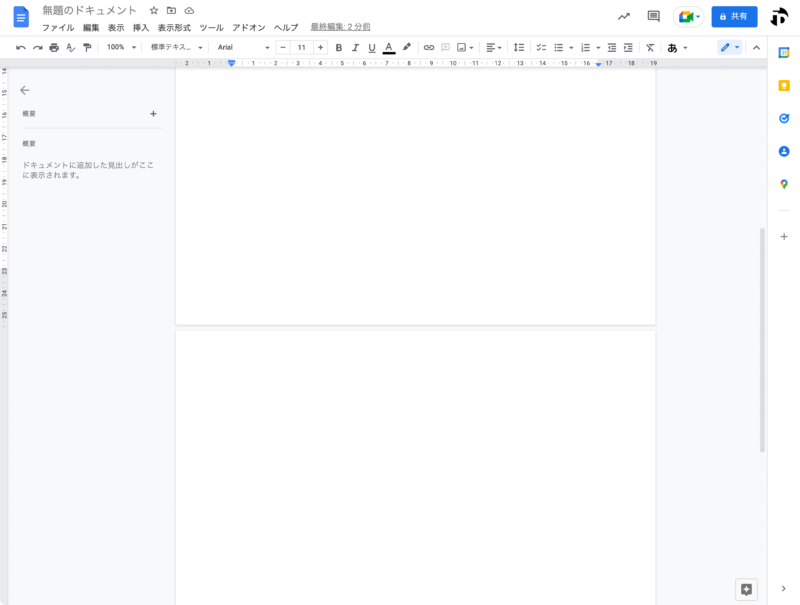
実際に文章を書くと下記のようになり、プレーンテキスト的に使いたい場合は見づらい表示になってしまいます。
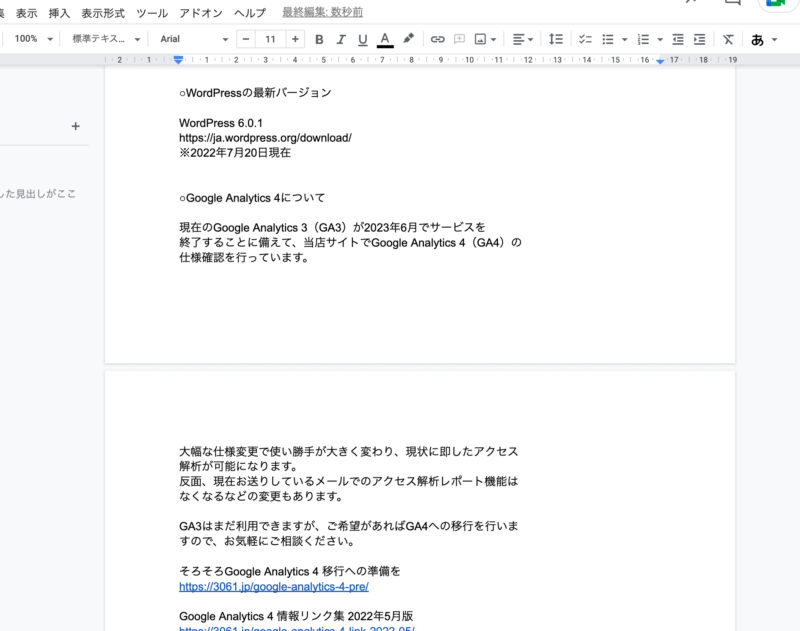
そこでGoogleドキュメントの設定を変更します。
ドキュメントを開いたら [ファイル] から [ページ設定] をクリックします。
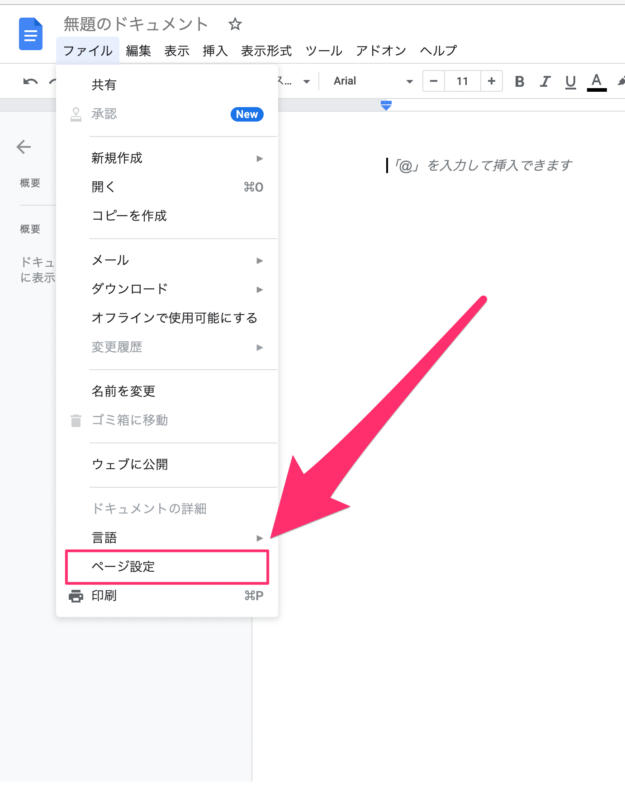
[ページ設定] を開くと、初期値では ページ分けあり になっているので、ここで ページ分けなし をクリックします。
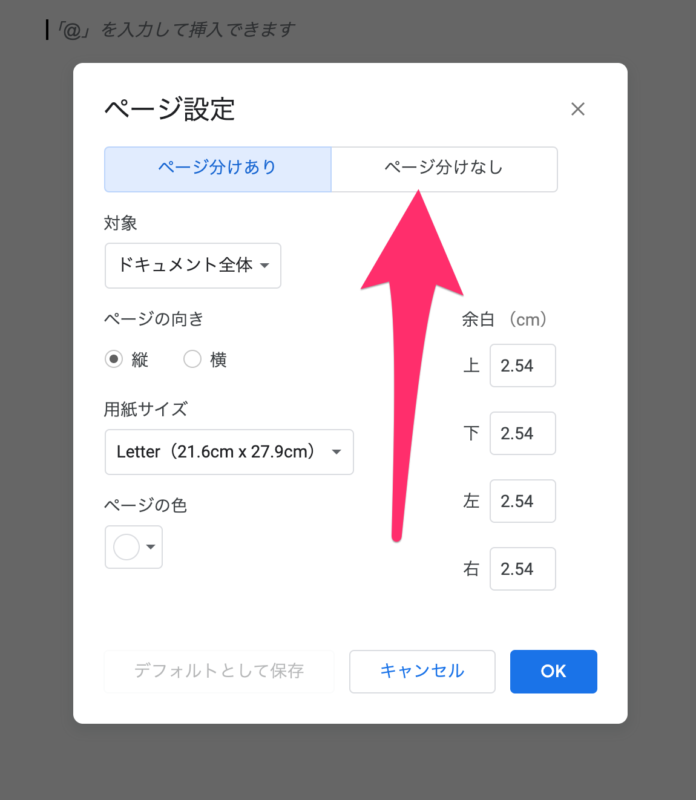
ページ分けなし を選択し デフォルトに設定 をクリックすれば、次回から新規ドキュメントを開くとページ分けなしのスタイルで開くようにできます。
ワタシはページ分けなしをデフォルトに設定しています。
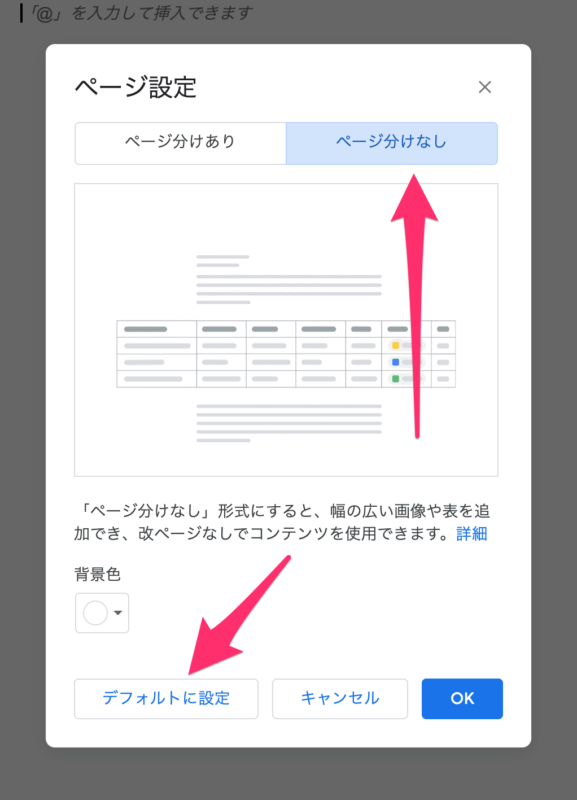
ページ分けなし になると、区切りなしのページになります。
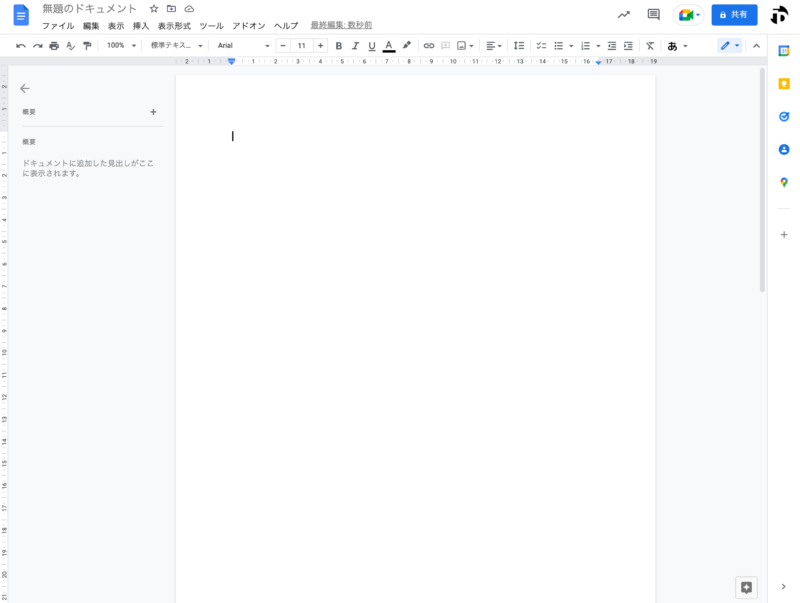
文書を書いてもページ区切りがなくなります。
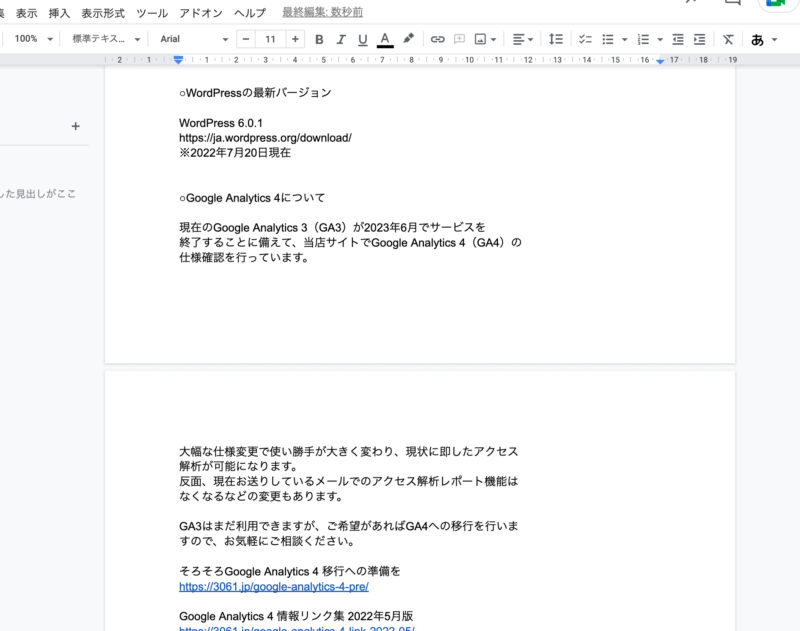
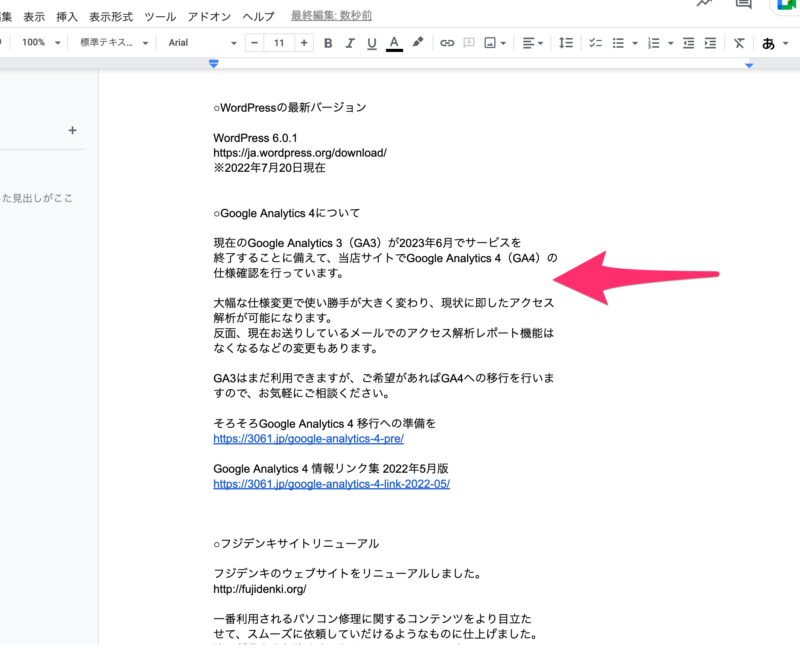
Googleドキュメントをモノ書きエディとして使ってみて
テキストを書く作業にはまったくストレスを感じません。
保存も自動的にされるので手間もかからず快適です。
リンクの貼り付けは[Shift]+[command](Windowsでは [Ctr])+[v]で行えば、URLをそのまま貼れます。
保存はGoogleドライブでWindows・Mac・iOS・Android、もちろんChromebookでも使えるので、理想的なマルチプラットフォーム環境です。
今回はGoogle Workspaceのアカウントで使っていますが、無料のGoogleアカウントでも同じように使えるので、気軽に使えるという点もGoodですね。
しばらくこの環境で使ってみたいと思います。
投稿者プロフィール
-
@penchi
デジタルガジェットとアナログな文具を好むハイブリッドなヤツ。フリーランスのパソコン屋兼ウェブ屋。シンプルでキレイなデザインやプロダクトが好きです。
>>> プロフィール詳細
最新の投稿
 Mac2025/09/18macOS Tahoeのインストールメディアを作る
Mac2025/09/18macOS Tahoeのインストールメディアを作る ソフトウェア2025/08/30Cursorを導入してGeminiを利用するための設定(追記あり)
ソフトウェア2025/08/30Cursorを導入してGeminiを利用するための設定(追記あり) ソフトウェア2025/08/27ObsidianのiCloud同期で注意すべきポイント
ソフトウェア2025/08/27ObsidianのiCloud同期で注意すべきポイント ソフトウェア2025/08/02ObsidianのTerminalプラグインでPowerShellを使う
ソフトウェア2025/08/02ObsidianのTerminalプラグインでPowerShellを使う